عند استخدام التواريخ في مصنفات Microsoft Excel، قد يكون هناك وقت تريد فيه الأرقام التسلسلية لتلك التواريخ بدلاً من ذلك. يمكنك استخدامها في الصيغ أو في العمليات الحسابية بدلاً من التواريخ نفسها.
سنوضح لك كيفية تحويل التواريخ إلى أرقام، وتحديدًا الأرقام التسلسلية، في برنامج Excel. تعتمد الطريقة التي تستخدمها على كيفية قيام Excel بتخزين التواريخ في ورقة العمل الخاصة بك؛ في الأساس، كيفية تنسيقها.
تحديد كيفية تنسيق التواريخ
قبل استخدام إحدى الطرق الموضحة أدناه لتحويل التاريخ إلى رقم تسلسلي، يتعين عليك تحديد كيفية تنسيق التاريخ. افتراضيًا، عند إدخال تاريخ في Excel، يتم تنسيقه كتاريخ يمثل قيمة رقمية من الناحية الفنية. ومع ذلك، قد تكون هناك حالات تقوم فيها بإدخال التواريخ أو تحويلها أو استيرادها والتي تنتهي في النهاية بـ منسقة كقيم نصية.
يمكنك بسهولة تحديد الخلية التي تحتوي على التاريخ، والتوجه إلى علامة التبويب الصفحة الرئيسية، وإلقاء نظرة على المربع المنسدل تنسيق الأرقاملرؤية التنسيق الحالي للخلية خلية. كما ترون هنا، تم تنسيق تاريخنا على هيئة تاريخ(رقم).
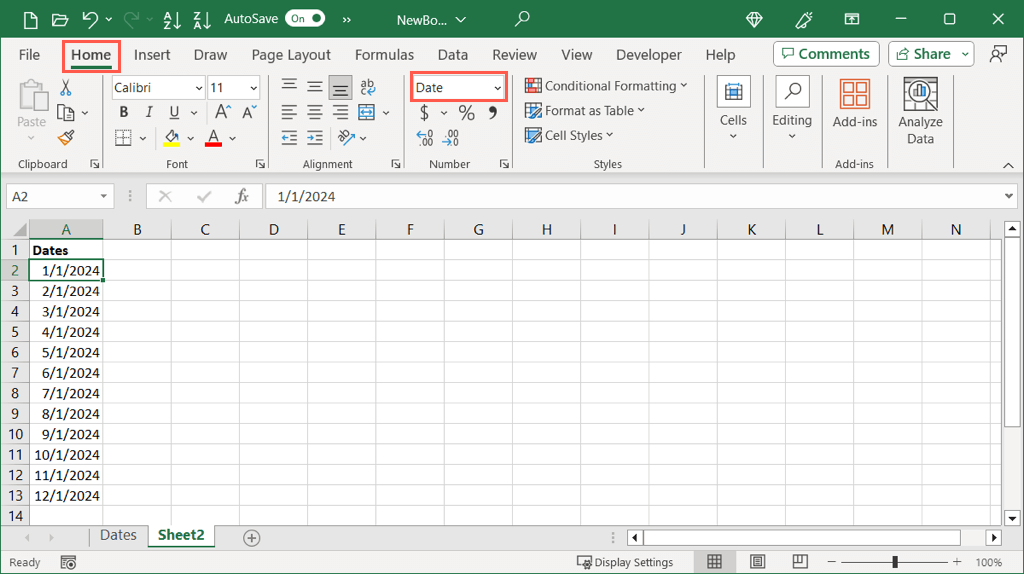
ومع ذلك، إذا كان لديك العديد من التواريخ التي تخطط لتحويلها، فقد تكون الطريقة المذكورة أعلاه مملة. بالإضافة إلى ذلك، إذا كان لديك شيء عشوائي، على سبيل المثال، فاصلة عليا قبل التاريخ، فقد يتم عرضه بتنسيق التاريخ ولكن سيتم اعتباره نصًا عند محاولة تحويله.
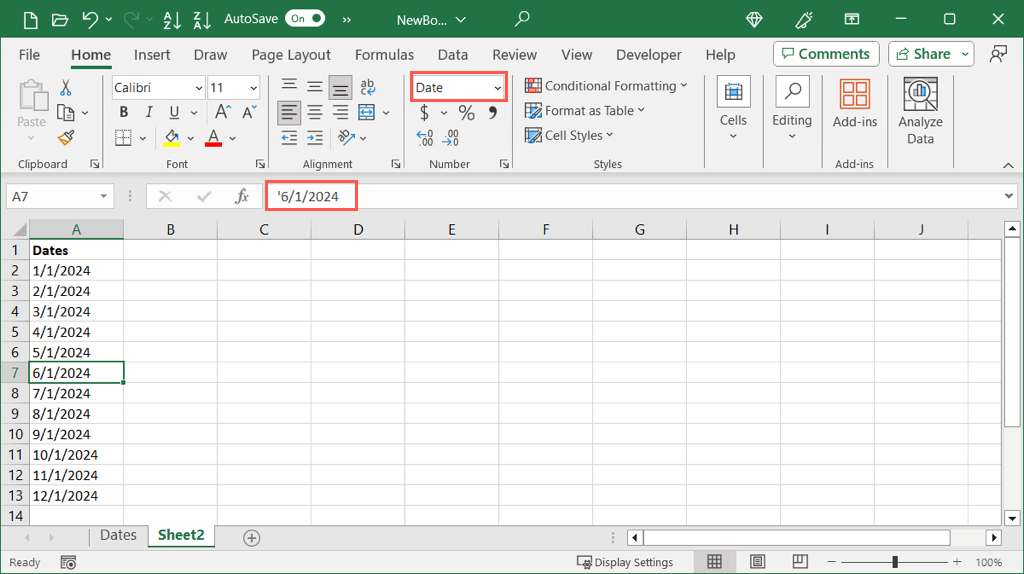
بدلاً من ذلك، يمكن أن تساعدك وظيفتان بسيطتان في Excel.
استخدام وظيفة ISNUMBER
تتيح لك وظيفة ISNUMBER معرفة ما إذا كانت بياناتك منسقة كرقم وتتيح لك وظيفة ISTEXT معرفة ما إذا كانت منسقة كنص. اعتمادا على ما تريد استخدامه، سوف تتلقى نتيجة صحيحة أو خاطئة.
لمعرفة ما إذا كانت التواريخ في الخلايا من A2 إلى A13 منسقة كأرقام، يمكنك استخدام الصيغة التالية:
=ISNUMBER(A2:A13)
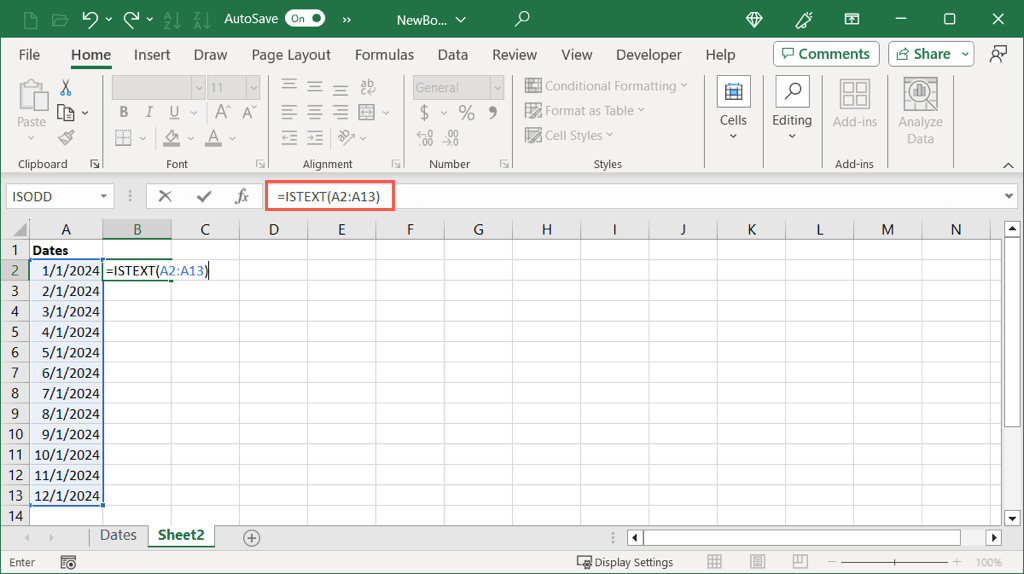
يمكنك أن ترى هنا أننا نتلقى نتيجة صحيحة لتلك التواريخ التي تم تنسيقها كأرقام وخطأ للتواريخ التي لم يتم تنسيقها.
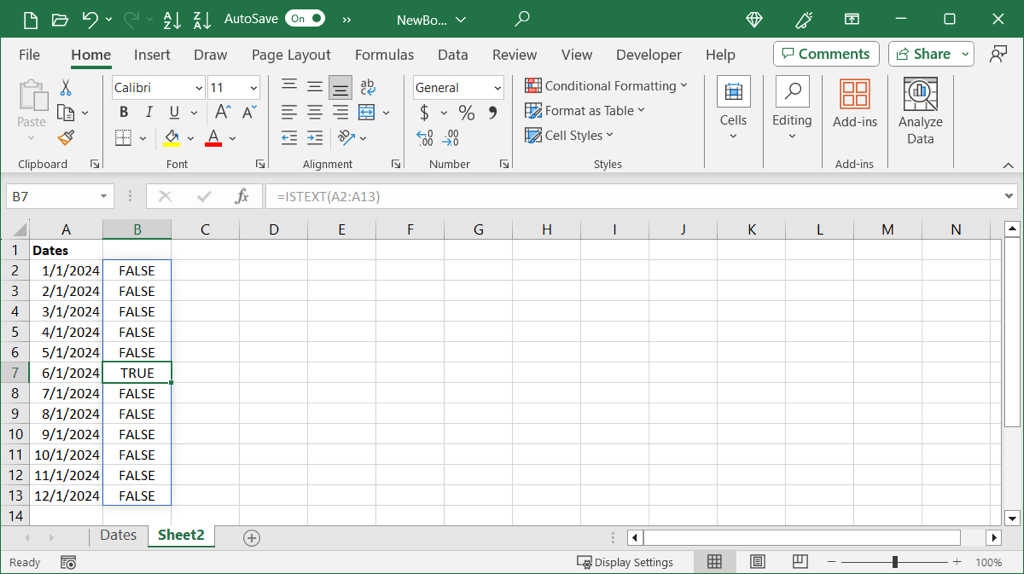
استخدام الدالة ISTEXT
إذا كنت تفضل معرفة ما إذا كانت التواريخ منسقة كنص، فاستخدم هذه الصيغة:
=ISTEXT(A2:A13)
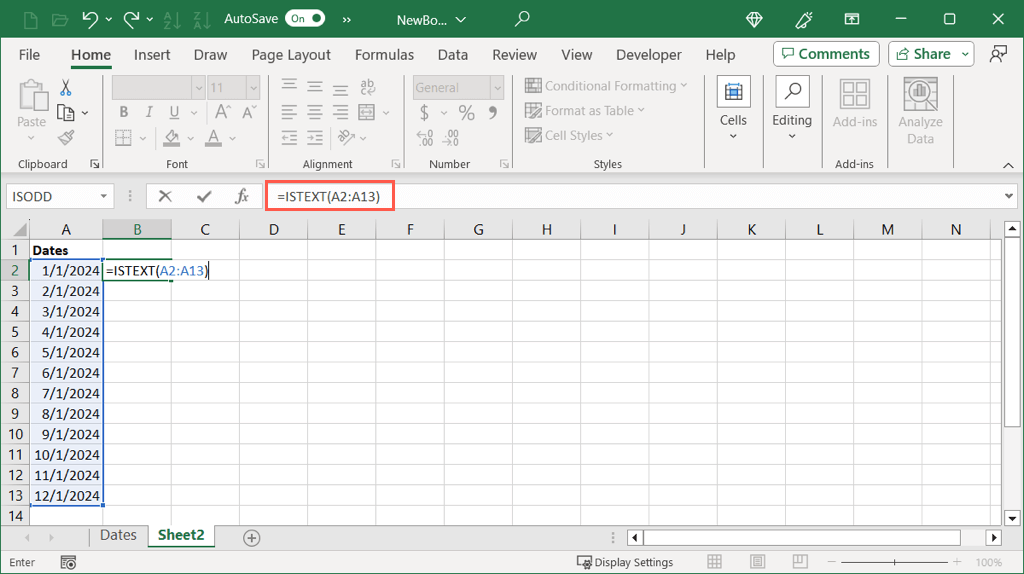
مثل الدالة الأخرى، يمكننا هنا رؤية True لتلك التواريخ المنسقة كنص وFalse للتواريخ التي ليست كذلك.
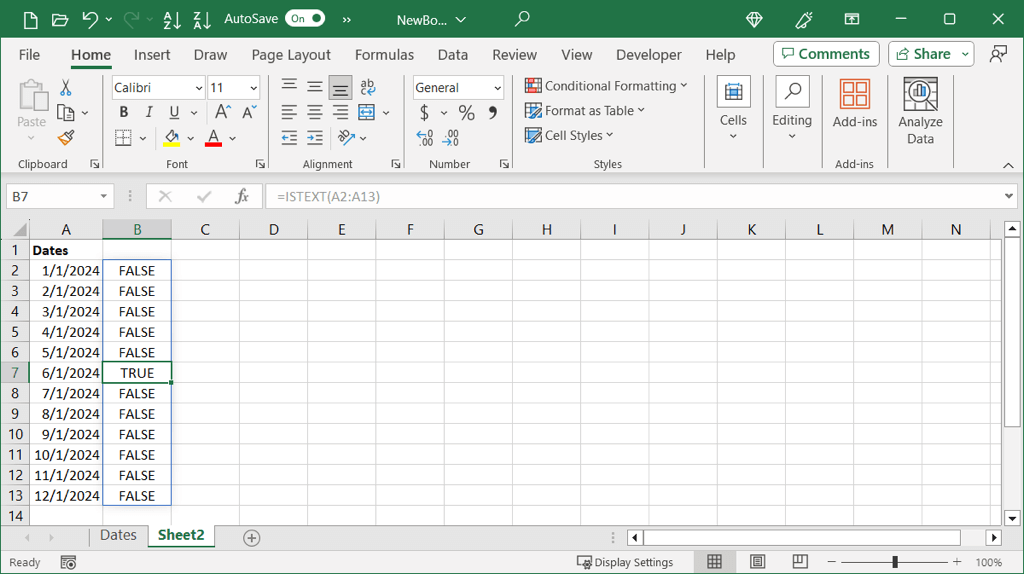
يمكنك أيضًا استخدام هذه الوظائف للتحقق من خلية واحدة باستخدام هذه الصيغة إذا أردت:.
=ISTEXT(A2)
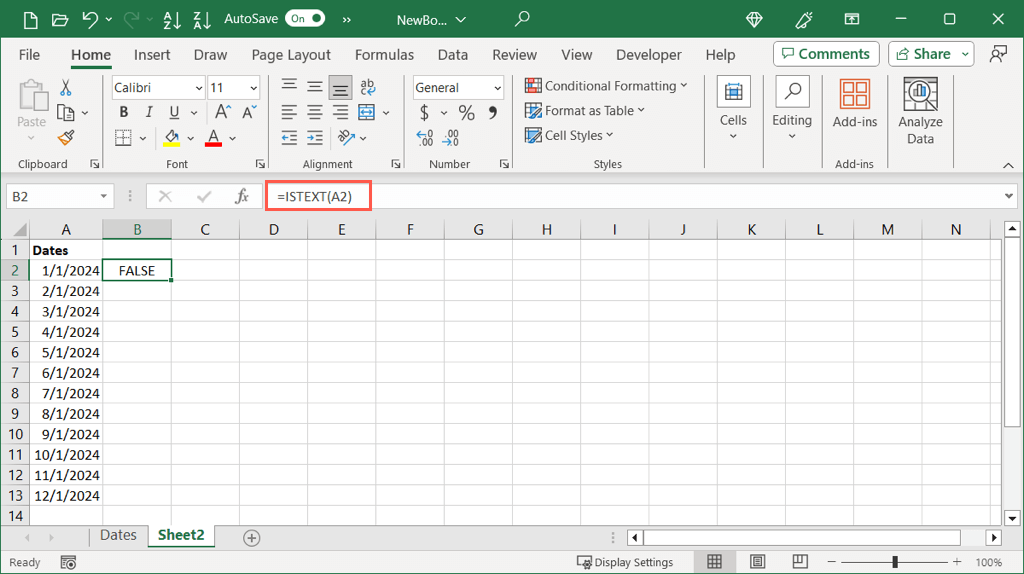
بمجرد تحديد تنسيق التاريخ، يمكنك استخدام الطريقة المقابلة أدناه لتحويله إلى رقم تسلسلي.
تحويل التاريخ الرقمي إلى رقم تسلسلي
إذا وجدت أن تاريخك منسق كقيمة رقمية، فيمكنك ببساطة تغيير التنسيق لعرض الرقم التسلسلي.
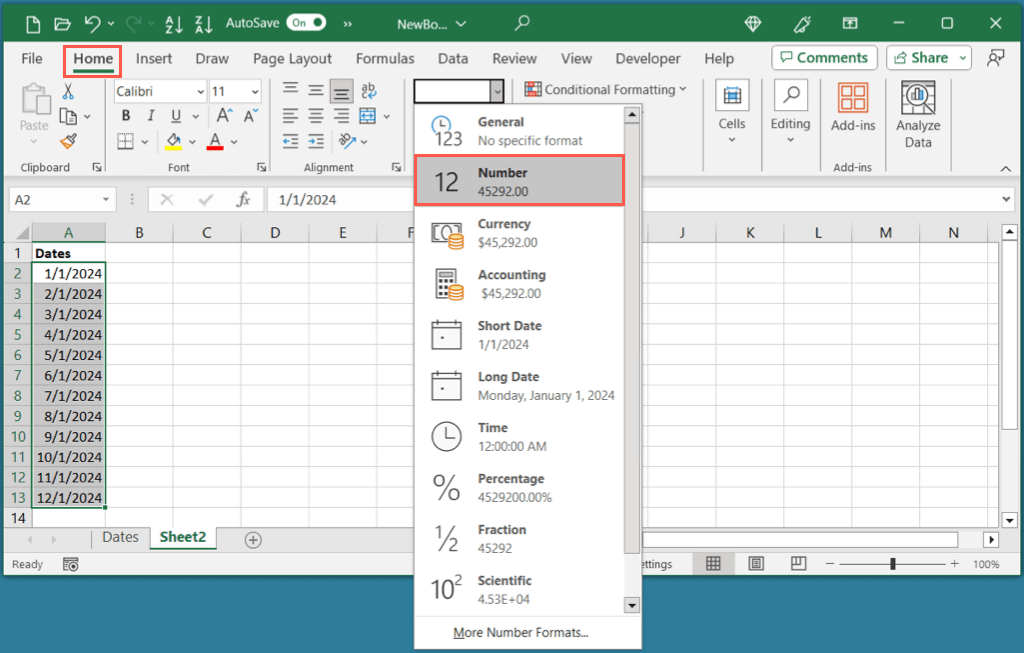
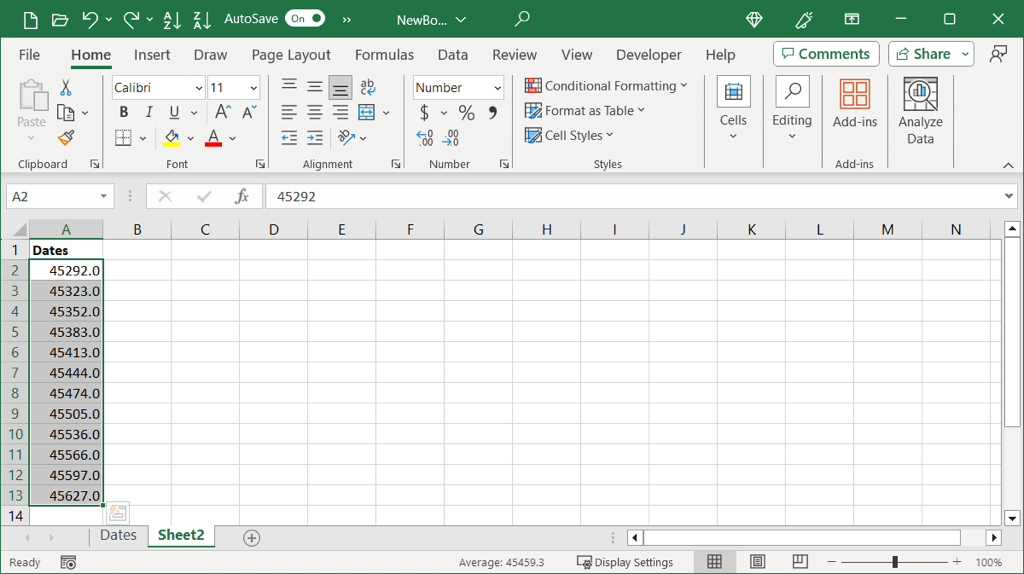
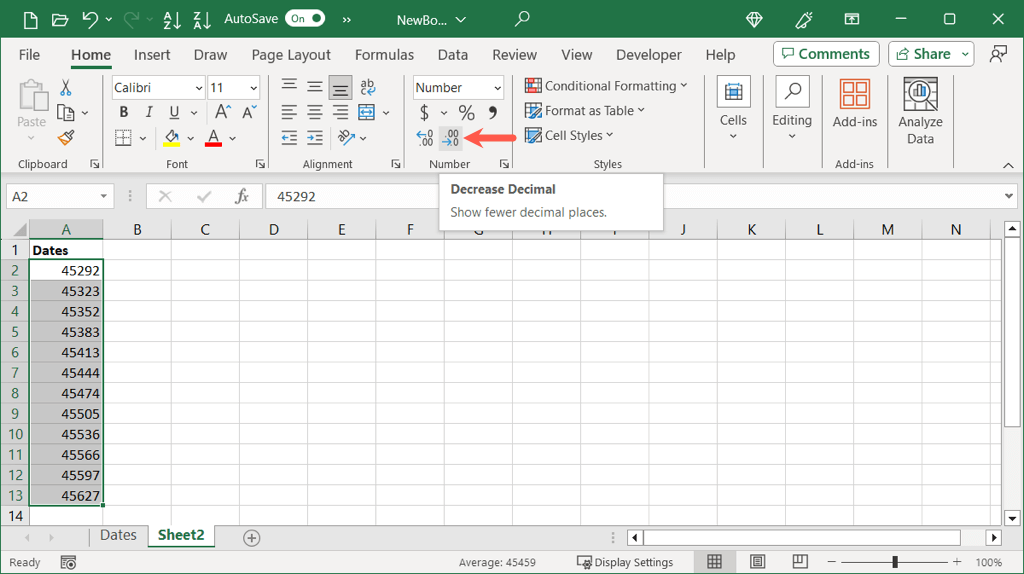
تحويل التواريخ إلى أرقام بدون كسور عشرية
إذا كنت تفضل ذلك، يمكنك تحويل التواريخ وإزالة الكسور العشرية بضربة واحدة.
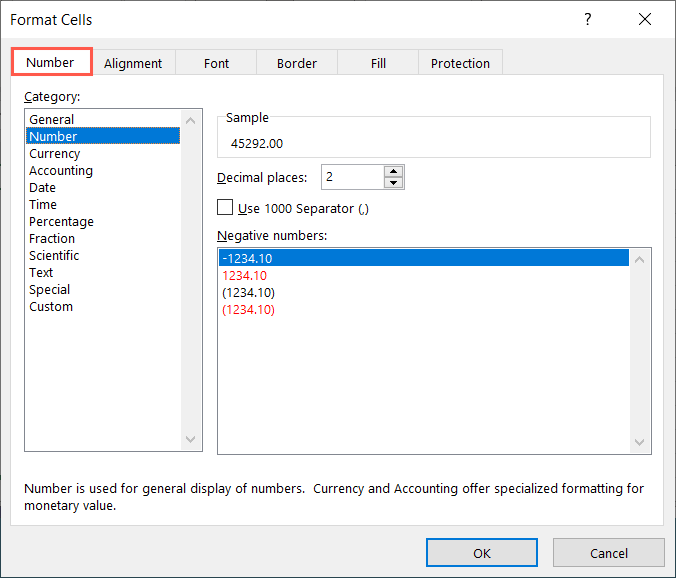
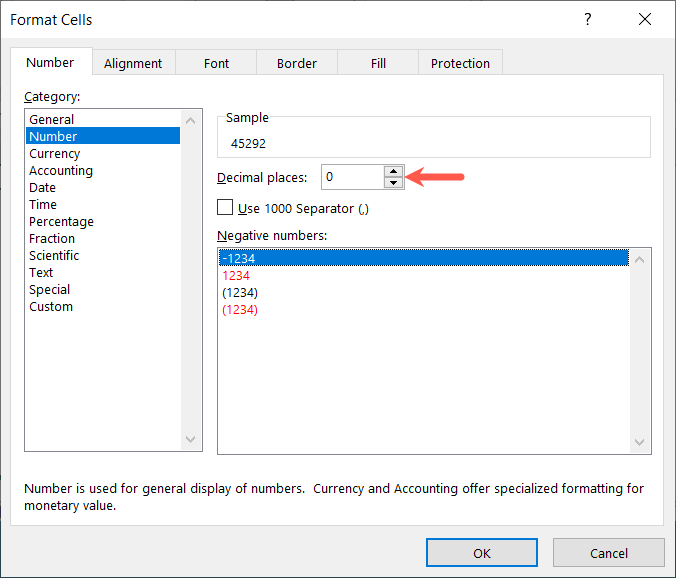
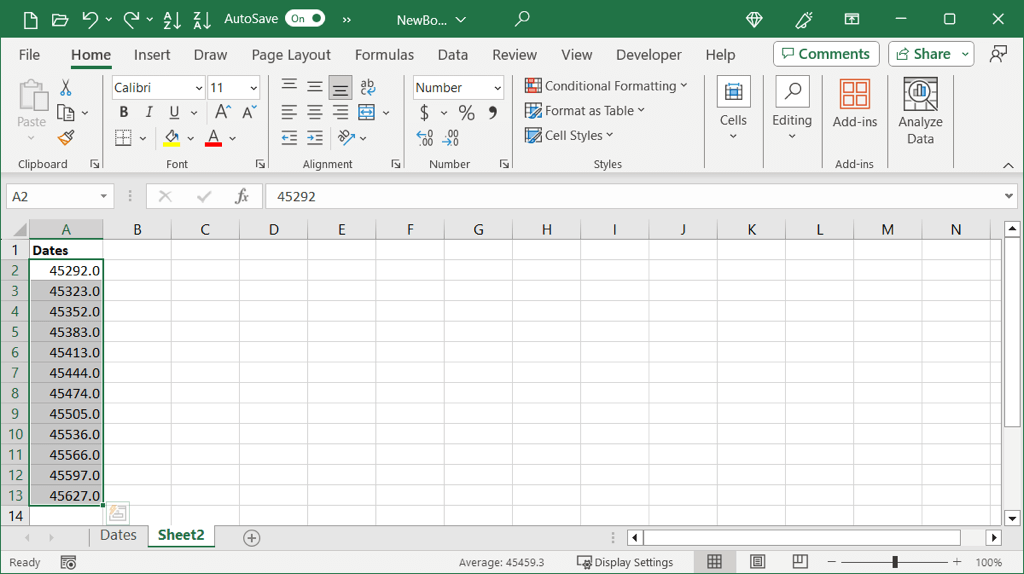
تحويل تاريخ نصي إلى الرقم التسلسلي
إذا قررت أن التاريخ يستخدم تنسيقًا نصيًا، فيمكنك استخدام وظيفة تاريخ Excel سهلة الاستخدام. باستخدام الدالة DATEVALUE، يمكنك تحويل التواريخ النصية بسرعة إلى أرقام تسلسلية.
صيغة الجملة هي DATEVALUE(text) حيث يمكنك استخدام مرجع خلية أو نطاق أو تاريخ محدد كوسيطة.
في هذا المثال، سنقوم بتحويل نطاق الخلايا من A2 إلى A13 من تواريخ نصية إلى أرقام بهذه الصيغة:
=DATEVALUE(A2:A13)
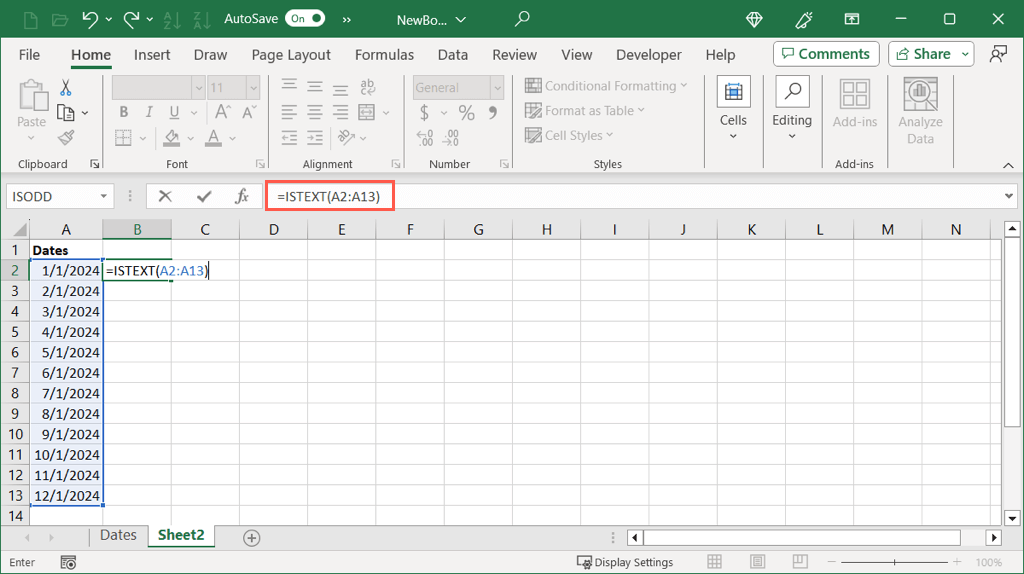
كما ترون، لدينا أرقام تسلسلية لكل تاريخ في نطاق الخلايا الخاص بنا. قد ترغب بعد ذلك في إزالة التواريخ الأصلية أو استبدالها عن طريق سحب نطاق الرقم التسلسلي فوقها، حسب تفضيلاتك..
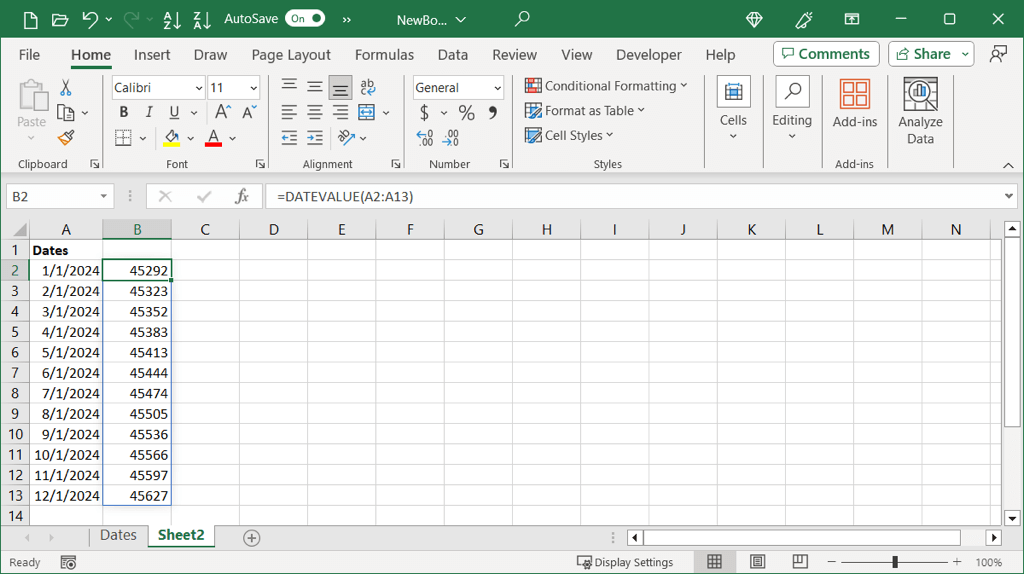
لتحويل خلية واحدة، استخدم هذه الصيغة مع استبدال مرجع الخلية بمرجعك الخاص:
=DATEVALUE(A2)
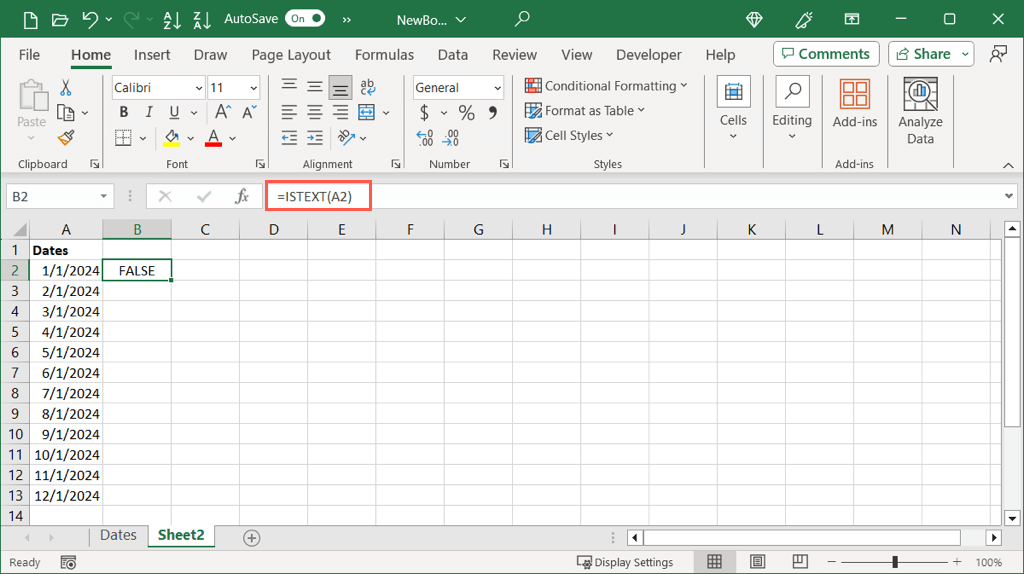
لتحويل تاريخ محدد باستخدام الدالة، ضع التاريخ بين علامتي اقتباس كما في هذه الصيغ:
=DATEVALUE("1/1/2024")
=DATEVALUE("1-يناير-2024")
=DATEVALUE("2024/01/01")
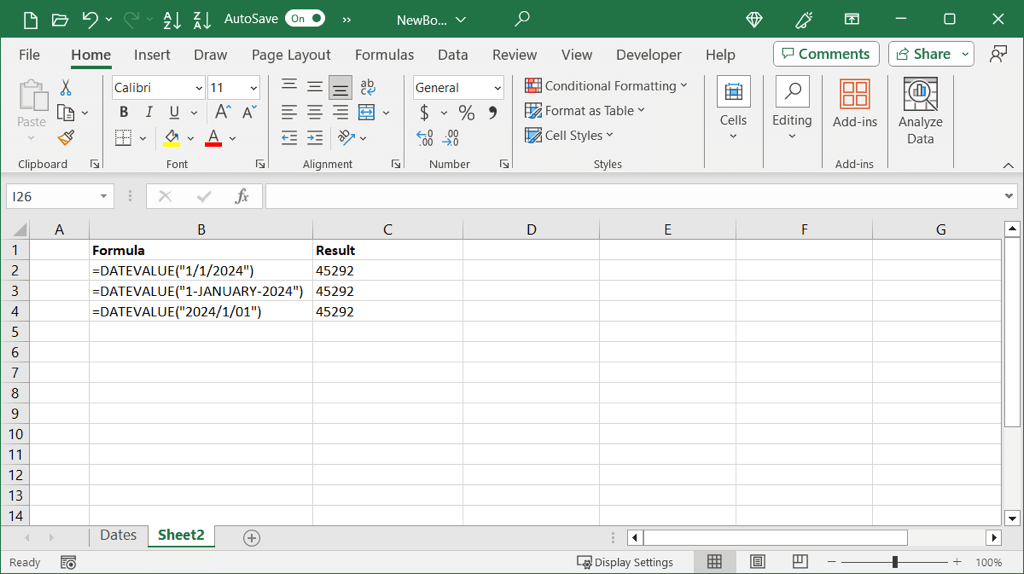
إذا كنت لديك مشكلة مع صيغة Excel الخاصة بك ، فتحقق من الأسباب والحلول المحتملة.
في Excel، يستغرق تحويل التواريخ إلى أرقام، وتحديدًا الأرقام التسلسلية، بضع دقائق فقط باستخدام هذه الطرق. للحصول على البرامج التعليمية ذات الصلة، انظر إلى كيفية الفرز حسب التاريخ في إكسل.
.